pan.baidu.com/s/1SLr3y4gi01D00QbPjs5BDw 密码:f11t温馨提醒:1、此系统为XP专业版,纯版GHOST。2.只有C盘(包括电脑桌面)的数据将被清空,请在安装系统前备份。
安装步骤
1.打开下载的文件夹,将以下内容复制到制作PE系统”U盘中(请参考)PE系统安装教程首先将U盘制PE系统)。
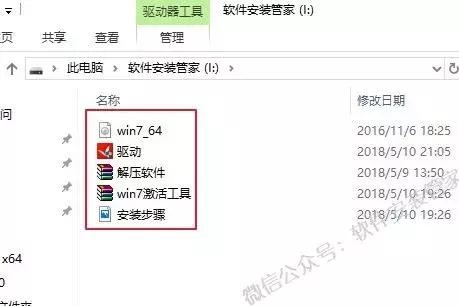
2.设置计算机从U盘启动(有两种常见方法):第一种:立即按下快捷键,然后选择U盘启动(以下表格供参考,适用于大多数型号)。
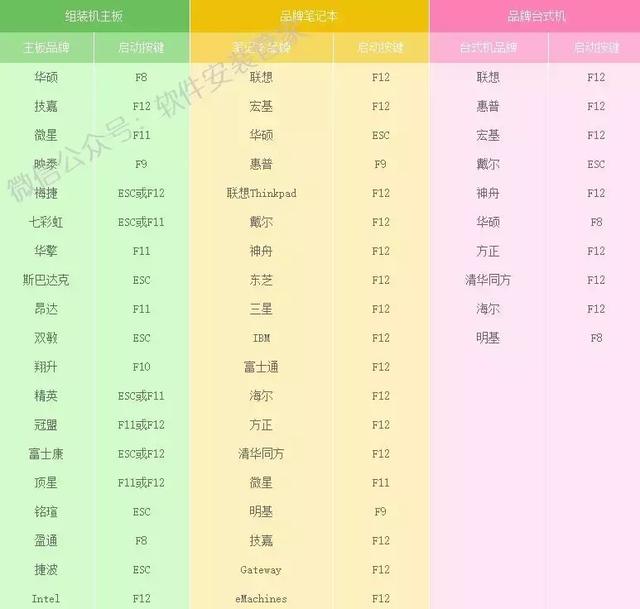
二是进入电脑Bios将U盘设置为第一个启动项(第一种方法是在使用快捷键无法选择U盘时设置)。因为不同的电脑进入BiosU盘启动设置不同,以下仅供参考(建议用户根据自己的计算机品牌搜索设置方法)。开机出现Press“ F2” to enter SETUP 时,按F2键(以自己的电脑开机显示为准)。按键盘上的方向键切换到BOOT点击项,点击项Hard Disk Drives”,将“1ST BOOT” 修改为“USB HDD”按F10保存更改,重启时自动加载U盘。
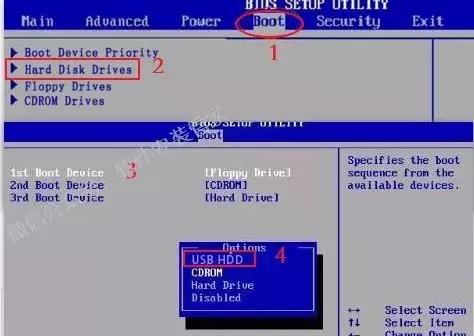
3.重启计算机,按快捷键选择U盘启动,当启动图片出来时(以组装台式机微星主板为例,启动按钮F11)。
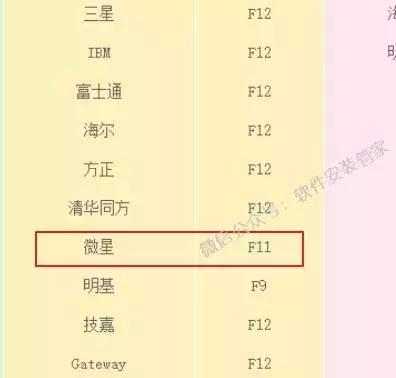
4.按键盘上下方向\\"↑↓\\"选择U盘启动(显示选项)USB或者你的U盘品牌英文名),我在这里选择\\"UEFI:Teclast CoolFlash USB3.0\\",按“Enter键后电脑进入PE。
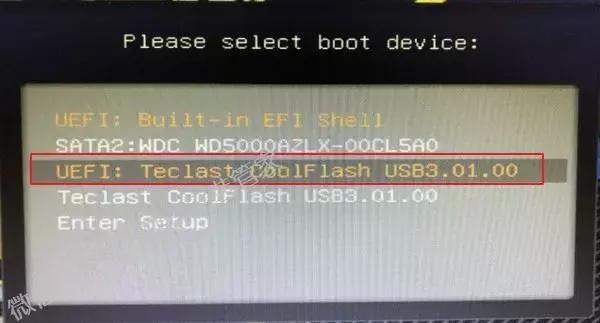
5.进入”PE界面后,点击界面Ghost备份还原。
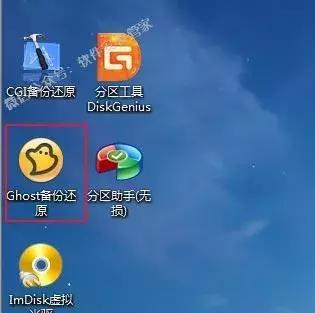
6.点击浏览,选择U盘中的windows_xp_professional单击打开文件。
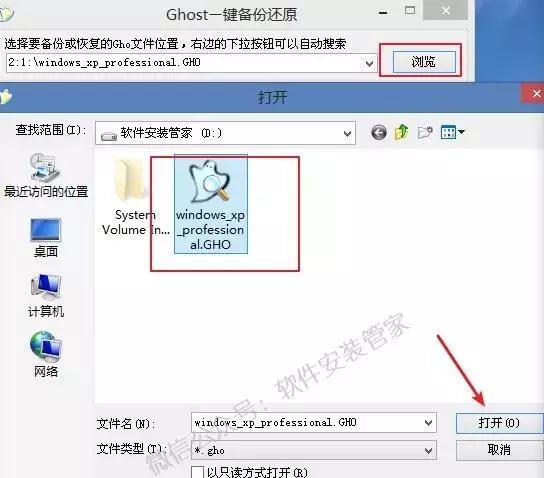
7.检查我想恢复系统和完成后重启;选择盘符分区号为C单击恢复选择分区。
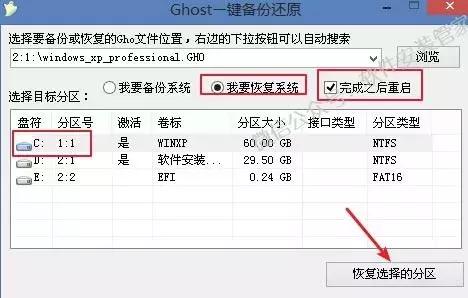
点击是。
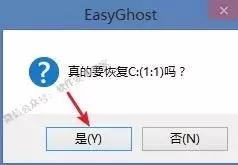
9.系统正在恢复。当进度达到100%时,拔下U盘,系统自动重启。
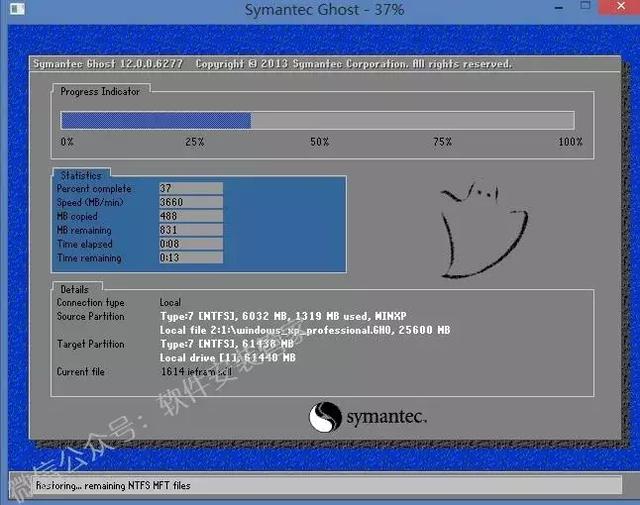
在安装完成之前,不需要任何设置。
路由知识
11.安装完成。
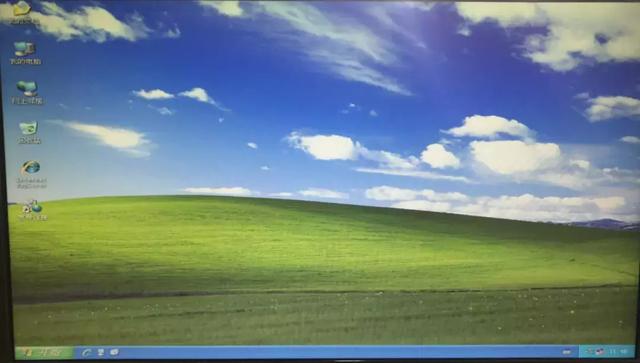
12.安装网卡驱动。
1)U盘中鼠标双击路径的驱动。
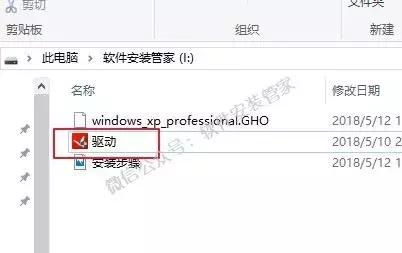
2)点击立即检查。

3)单击立即安装(左边是无线网卡驱动,右边是有线网卡驱动),安装后即可联网。
 路由网
路由网13.安装成功,如下图所示。





